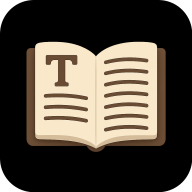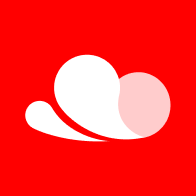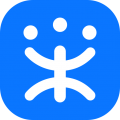
应用隐藏大师免费版,是一款极为实用的手机应用隐藏类软件。借助这款软件,用户能够将不想被他人看到的应用程序和图片隐藏起来,避免在他人借用手机时,私人应用与图片被看到。倘若用户依旧心存顾虑,还能运用该软件,为应用和图片添加指纹锁、图案锁等多种形式的应用锁。
应用隐藏大师免费版能够协助用户把应用伪装成别的应用,同时还为应用设置了安全锁,如此一来,即便他人点开该应用,也察觉不出任何异样。
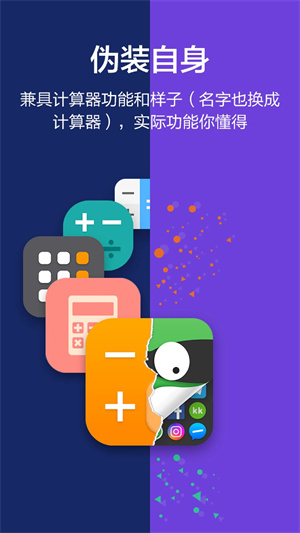
1、掩藏应用隐藏大师标志功能,使应用隐藏大师不容易被发现,装扮成计算方式标志且有着计算方式功能。
2、迅速跳转到应用隐藏大师主页面功能,启动应用隐藏大师内运用后,运用显示应用隐藏大师飘浮,点一下飘浮。
3、隐藏消息提醒,提供提醒方式,显示信息全部通告/只显示信息通告总数/无法显示通告。
4、隐藏起你要被隐藏的图片或是照片,保护自己的隐私,不被别人找到这种图片。
5、隐藏近期的程序运行功能。
6、隐藏图片/照片。
7、隐藏视频,运用内播放歌曲。
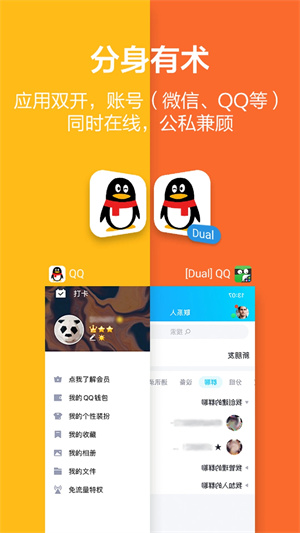
-使用简单、方便,易于操作
-拥有隐藏手机所有安装应用程序功能(无需获取ROOT许可权)
-有密码和非密码保护功能
-重新设置密码功能
-更改应用隐藏大师图标功能(使应用隐藏大师不易被发现,更改成计算器图标且拥有计算器功能)
-快速跳转回应用隐藏大师主界面功能(启动应用隐藏大师内应用后,应用显示应用隐藏大师悬浮,点击悬浮)
-隐藏消息提示,提供提示消息三种模式(显示所有通知 /只显示通知数量 / 不显示通知)
-隐藏起你想被保护的图片或者照片(保护自己的隐藏,不被其他人找到这些图片)
-隐藏最近的应用程序功能
-隐藏图片/照片
-隐藏视频,应用内播放视频
1、打开应用应用隐藏大师不用付费版软件;

2、打开之后回到应用隐藏大师软件界面;
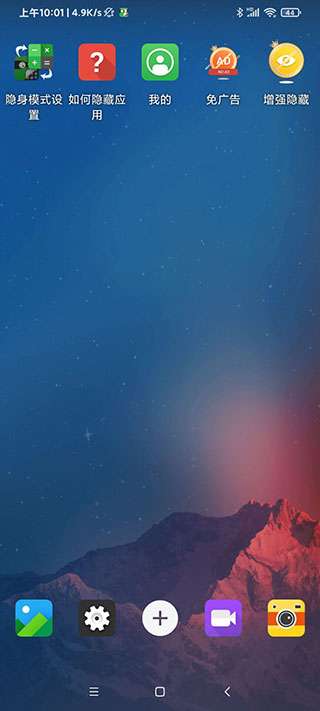
3、点击下方的“+”,可以隐藏或者双开应用;
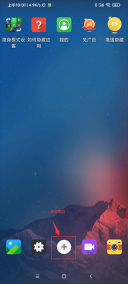
4、点击“+”,可以选择一个应用;
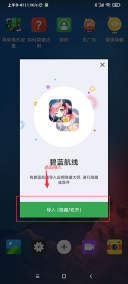
5、选择之后,点击导入(隐藏/双开);
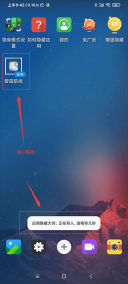
6、耐心等待一下。就会隐藏了;
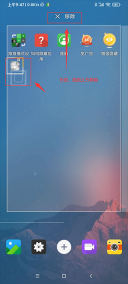
7、如果不想隐藏,可以长按应用;
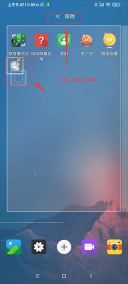
8、拖到上面移除即可;
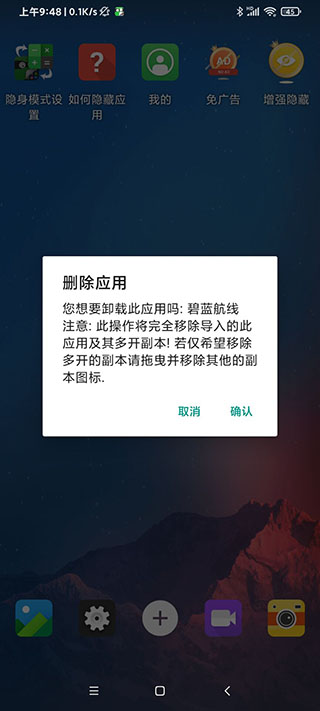
9、按返回键即可推出应用隐藏大师。
如何使用应用隐藏大师?
当用户首次启动应用隐藏大师,或者应用处于非保护状态时,无需输入密码即可进入。若用户想要对应用隐藏大师进行设置,只需点击保护图标,就会跳转至「设置密码」界面,在此设置密码。一旦退出应用隐藏大师,其图标将转换为计算器图标,即应用隐藏大师的图标被计算器图标替代,应用外观变为计算器,同时具备标准计算器的功能。
如何添加应用程序到应用隐藏大师中?
在隐藏的显示界面,点击“添加应用程序”按钮,此时您能够看到手机里的应用程序。从中挑选想要添加到应用隐藏大师的应用程序,接着单击“导入应用程序”按钮。
如何导入照片到应用隐藏大师中?
在应用程序界面,点击隐藏相册,接着点击添加符号,创建文件夹,从手机里挑选想要导入的照片或图片,随后点击保存按钮,如此一来,这些受保护的图片就会被导入到私人创建的文件夹中,只有凭借应用隐藏大师的密码,才能进行访问浏览。
如何从应用隐藏大师中删除应用程序?
在应用隐藏大师里,长按已隐藏的应用程序,把它拖到删除图标处,待弹窗出现后点击确认,该应用就会从应用隐藏大师中移出。
如何重置应用隐藏大师的密码?
在隐藏的应用程序界面右上角或侧拉栏中,您可以按「重置Pin」,然后输入新的密码并确认。
如何快速回到应用隐藏大师主界面?
当启动应用隐藏大师里已被隐藏的应用程序时,应用隐藏大师的浮窗会出现在该应用程序的界面上,点击悬浮窗就能跳转到应用隐藏大师的主界面。
注意:
若卸载应用隐藏大师外部已隐藏的应用软件,应用隐藏大师不会把该应用原有的数据复制到应用隐藏大师内相同的应用中。
应用隐藏大师怎么解除隐藏?
第一步:
我们在手机桌面上使用拇指和食指向手机的两端呈对角线进行左右滑动。
第二步:
此时会弹出一个页面,我们在这个页面中可以看到之前我们隐藏的一些软件应用,然后点击添加所需要恢复的选项。
第三步:
此时我们就可以点击并且勾选出自己需要进行恢复到桌面上的之前被隐藏的应用软件了。
第四步:
当我们选择完成需要恢复显示的那些隐藏应用程序后,最后再次点击页面上【确定】选项,如此一来,就能把隐藏的应用软件重新恢复至手机桌面上。
解决部分机型问题